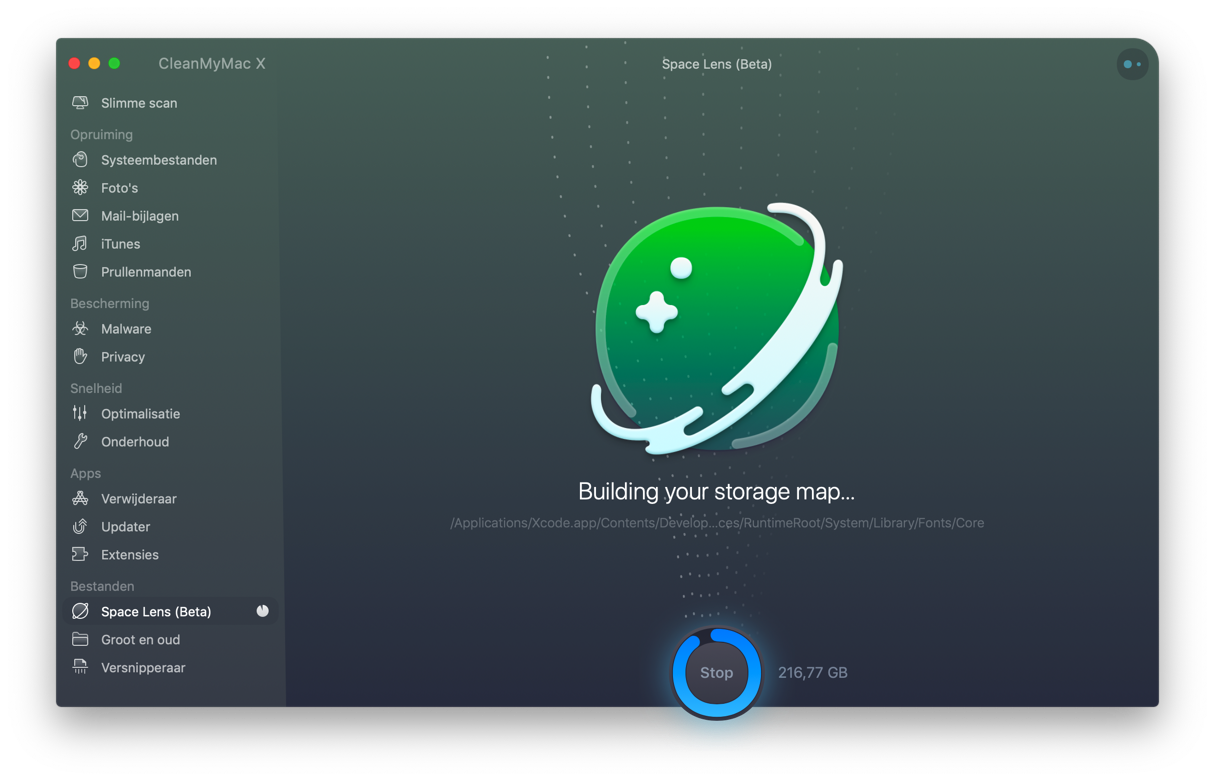Space Lens est une nouvelle fonctionnalité récemment ajoutée à CleanMyMac. Space Lens est un excellent outil pour identifier rapidement les fichiers et dossiers volumineux sur votre Mac.
NettoyerMonMac
Space Lens aide les utilisateurs en créant une structure de dossiers et de fichiers et en reliant une carte visuelle avec des cercles et des couleurs aux fichiers et dossiers. Cet aperçu s’appelle la Space Lens.
La nouvelle fonctionnalité Space Lens facilite et accélère encore l'identification des fichiers et des dossiers en créant un aperçu visuel convivial avec des couleurs.
Space Lens constitue une avancée majeure dans le désencombrement des fichiers volumineux potentiellement indésirables sur votre Mac. Tu peux quand tu veux nettoyer ces dossiers ou fichiers immédiatement avec CleanMyMac
Objectif spatial dans CleanMyMac
Vous pouvez activer Space Lens en ouvrant le menu CleanMyMac X en haut à gauche du menu Mac.
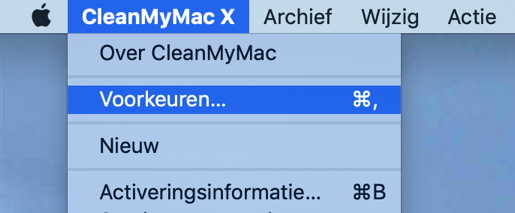
Cliquez sur préférences, ouvrez l'onglet Mises à jour et sélectionnez Fournir des mises à jour des versions bêta activé dans le menu.
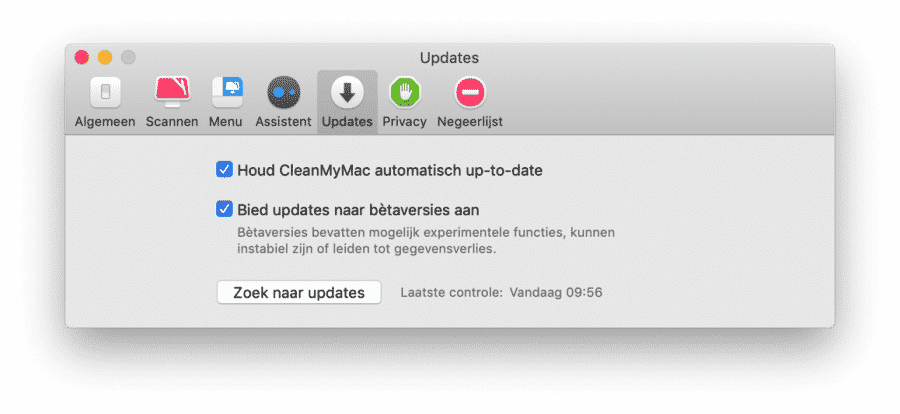
Installez la version bêta de CleanMyMac X et Space Lens sera disponible dans le menu.
Comment fonctionne Space Lens dans CleanMyMac X ?
Space Lens utilise des couleurs pour visualiser la structure des dossiers et des fichiers. NettoyerMonMac
Dans le menu de gauche de CleanMyMac
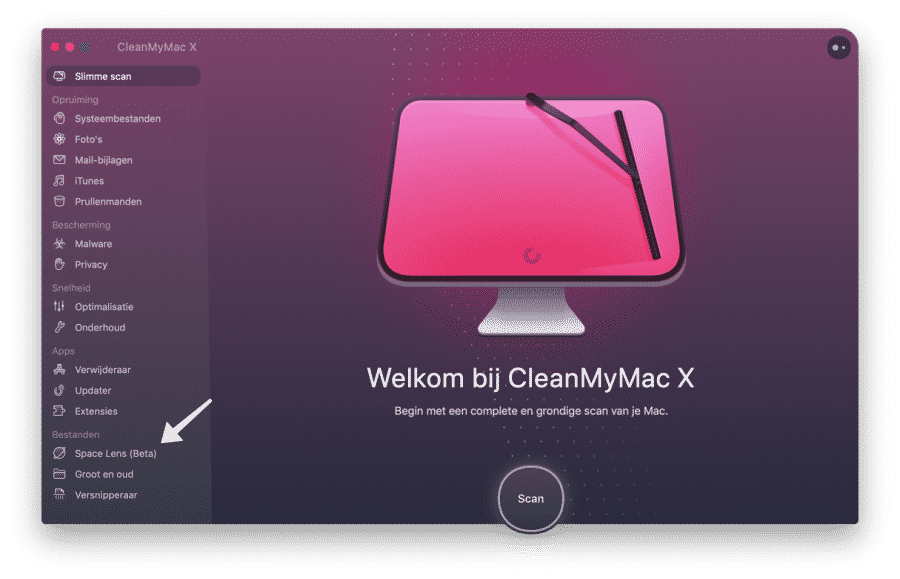
Cliquez sur Analyser pour lancer une recherche qui récupère des informations sur les dossiers et fichiers sur votre Mac collectés.
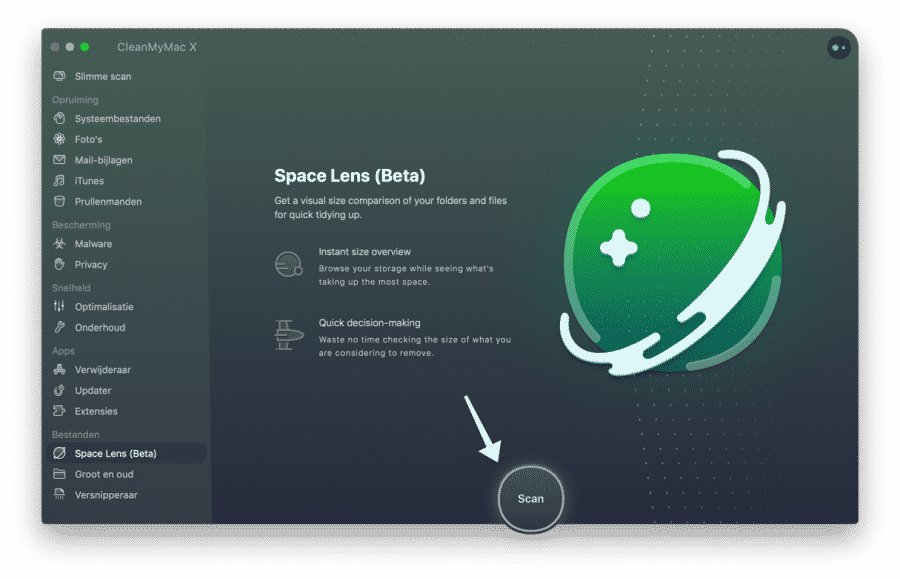
Attendez simplement que CleanMyMac ait collecté les données, ces données sont fusionnées dans un aperçu pratique avec chaque dossier et dossier d'une couleur différente.
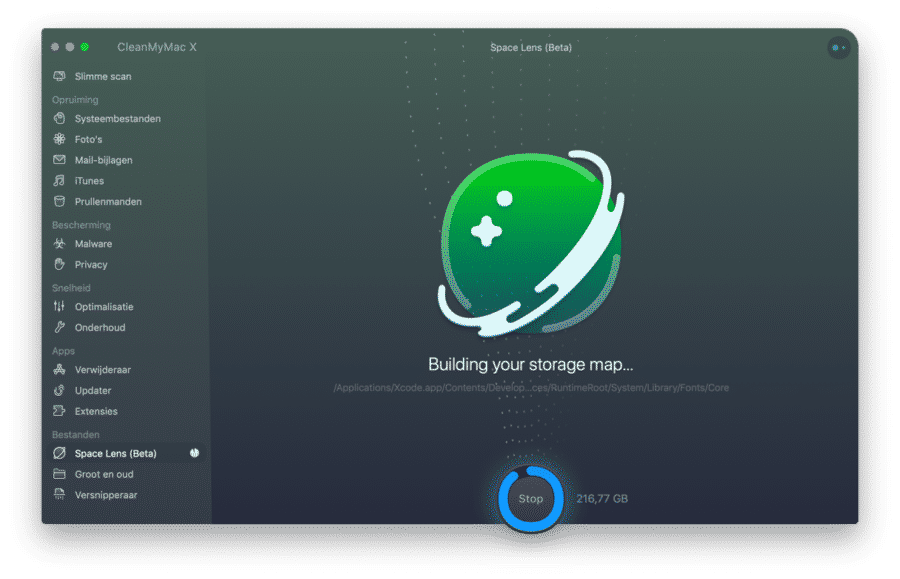
Une fois l'aperçu terminé, vous verrez une « lentille spatiale » sur la droite contenant le nom du dossier et la couleur attribuée. Les dossiers et fichiers sont triés selon ceux qui occupent le plus d’espace sur votre Mac.
En cliquant sur les cercles ou dans la structure des dossiers dans la colonne du milieu, vous pouvez naviguer dans les dossiers jusqu'aux dossiers ou fichiers les plus volumineux de votre Mac.
Space Lens trie tous les dossiers et fichiers par taille, personnellement, je trouve cela utile et rapide pour identifier les fichiers volumineux.
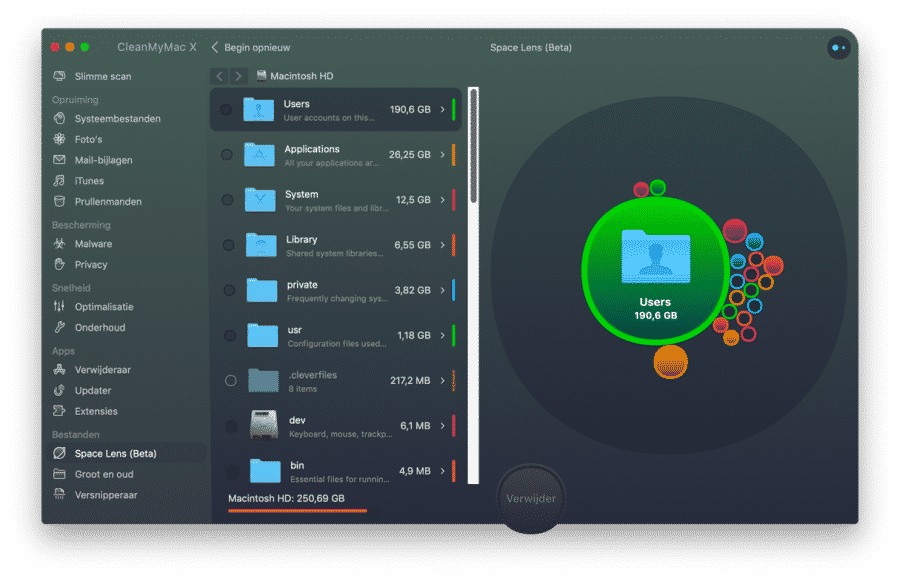
Dans la colonne du milieu, vous trouverez la structure des dossiers et des fichiers. Si vous souhaitez supprimer un dossier ou un fichier, cliquez sur le cercle devant le dossier ou le fichier. Si vous souhaitez sélectionner plusieurs dossiers ou fichiers, vous pouvez le faire un par un.
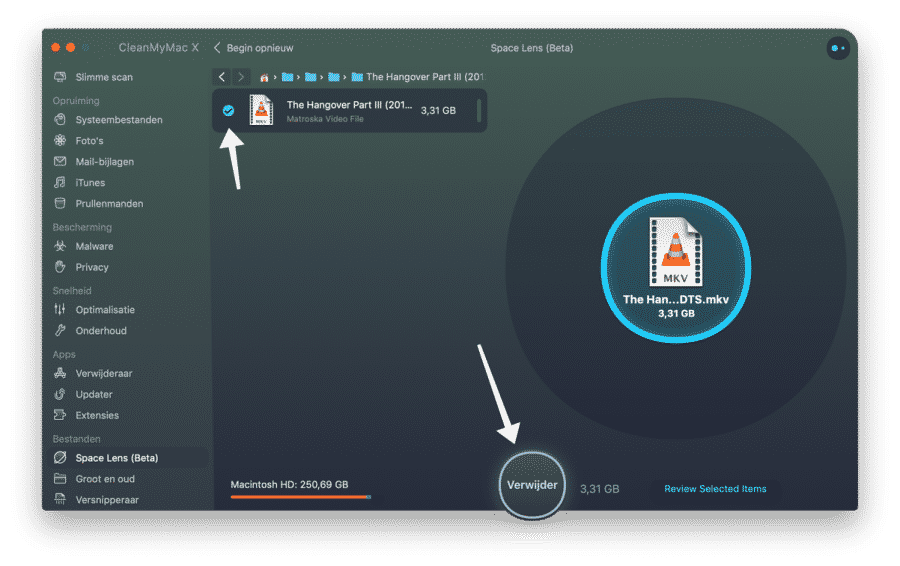
Pour supprimer des dossiers ou des fichiers avec CleanMyMac, cliquez sur le bouton Supprimer au centre.
Il faut être prudent, Space-Lens affiche également les dossiers importants pour MacOS, les dossiers du système d'exploitation.
Il est important de ne pas supprimer ces dossiers ou fichiers qu'ils contiennent supprimez-le pour résoudre les problèmes avec macOS pour prévenir. Ceux-ci incluent les dossiers Système, Bibliothèque, Privé, usr, dev, bin, sbin, tmp, etc., var, réseau et cœurs.
Vous souhaitez en savoir plus sur CleanMyMac X ? En savoir plus sur toutes les fonctionnalités de CleanMyMac dans notre Avis sur CleanMyMac X. Ou voulez-vous que votre Nettoyer et accélérer Mac?